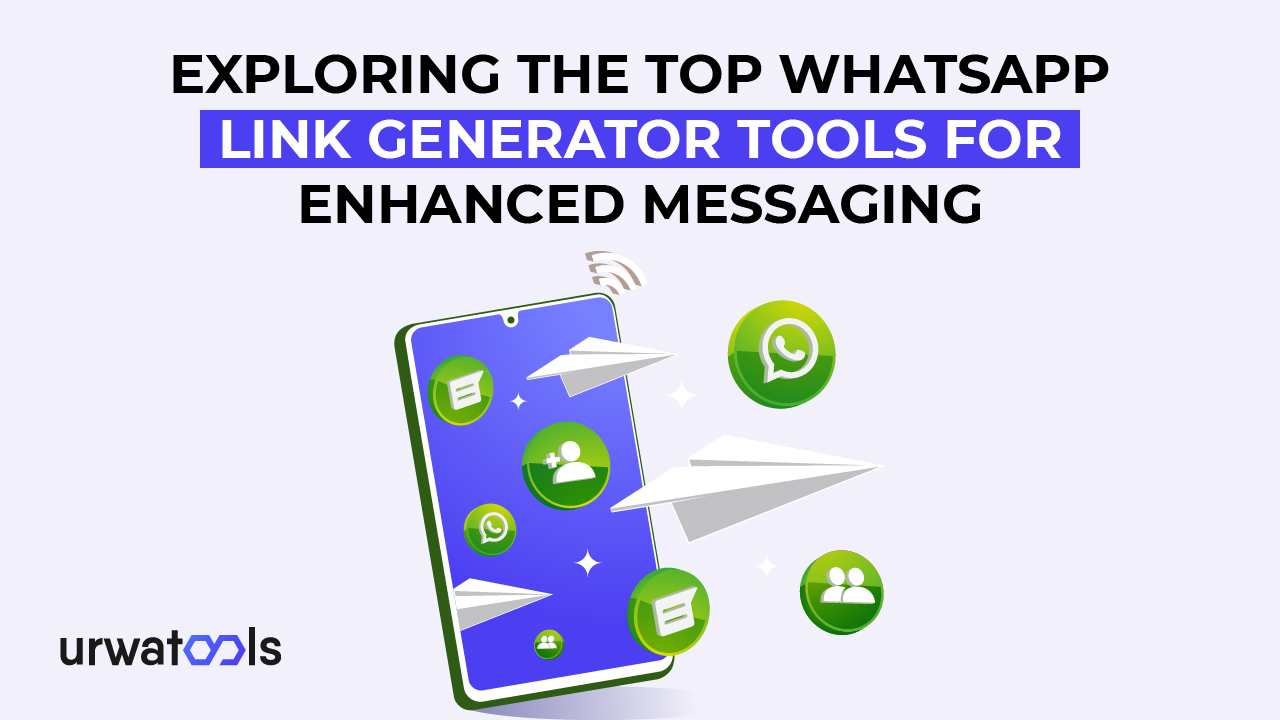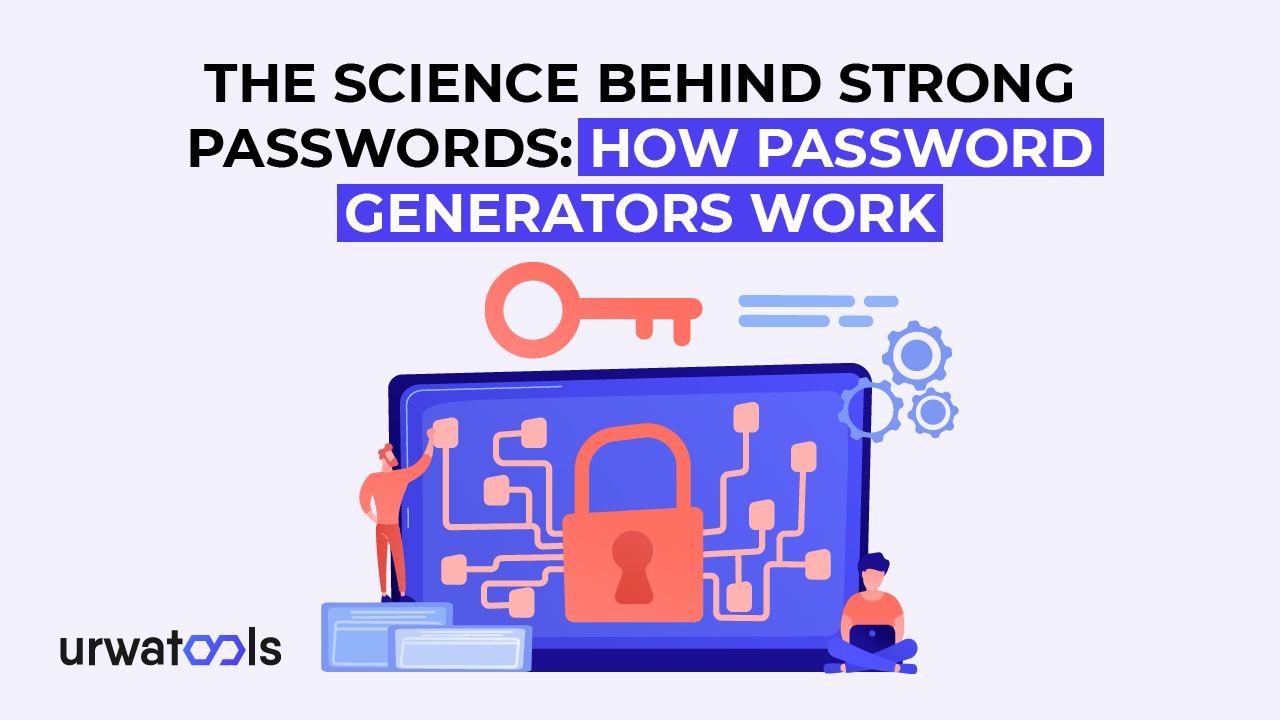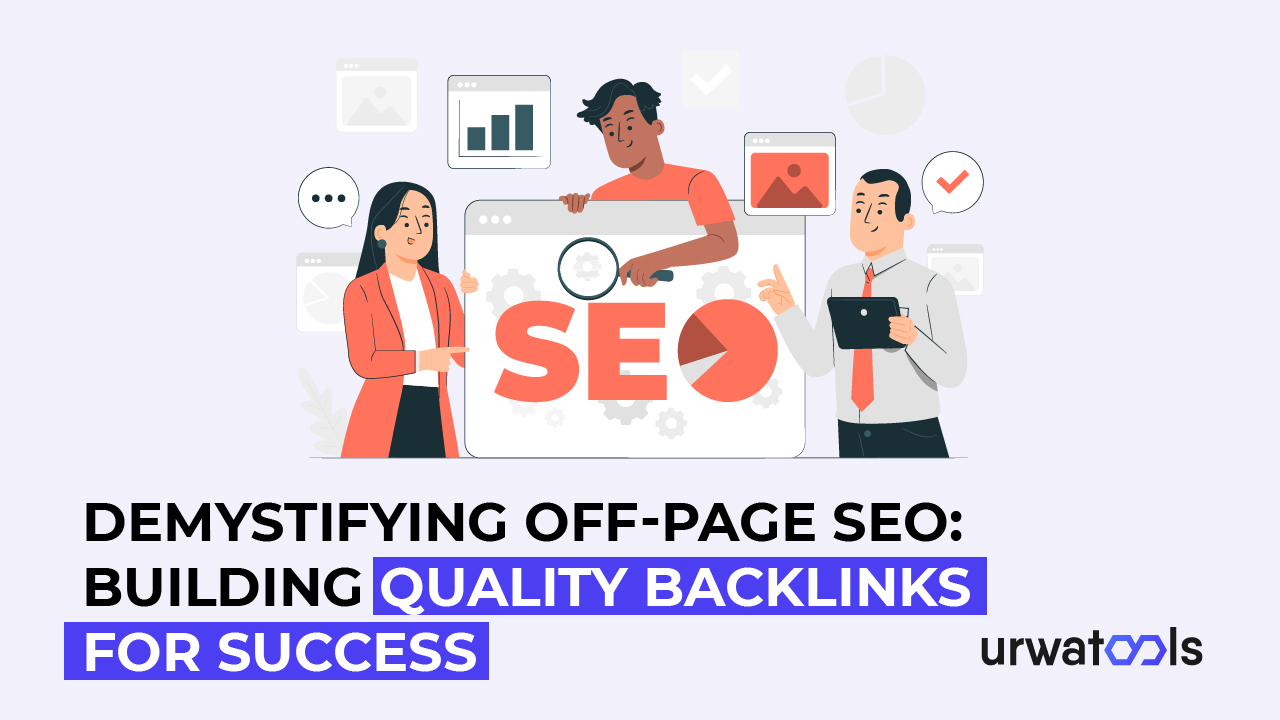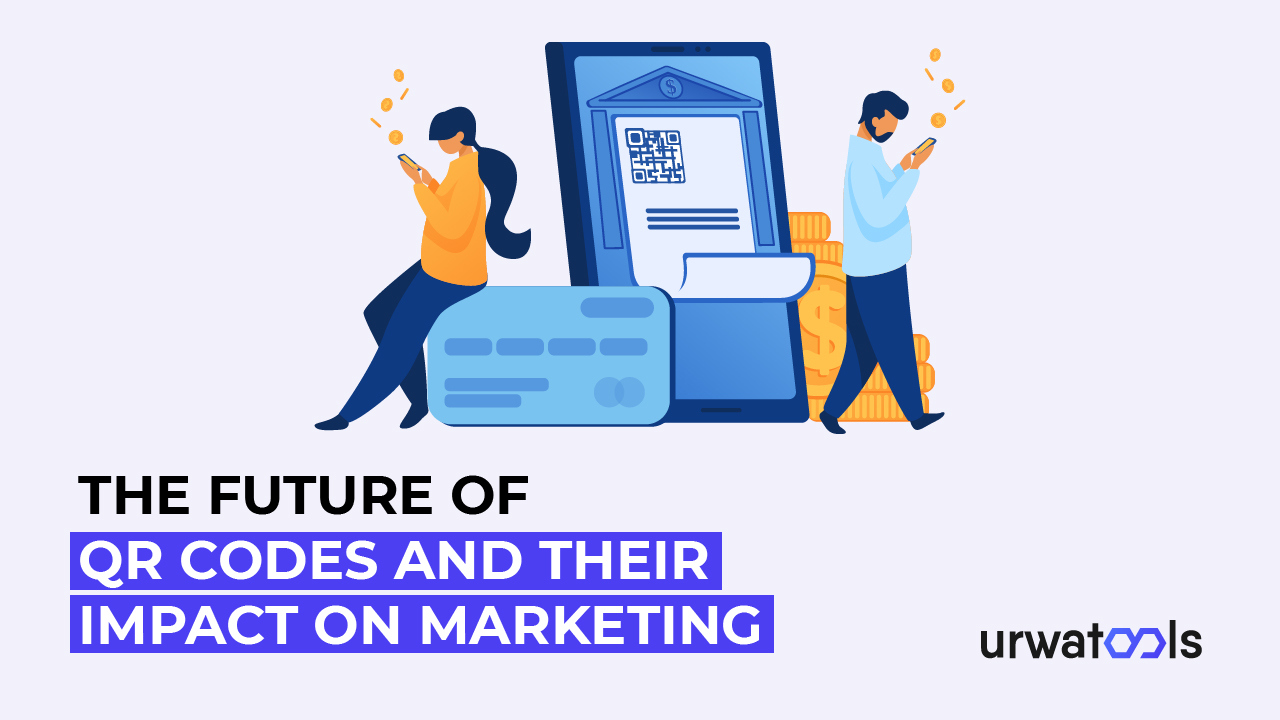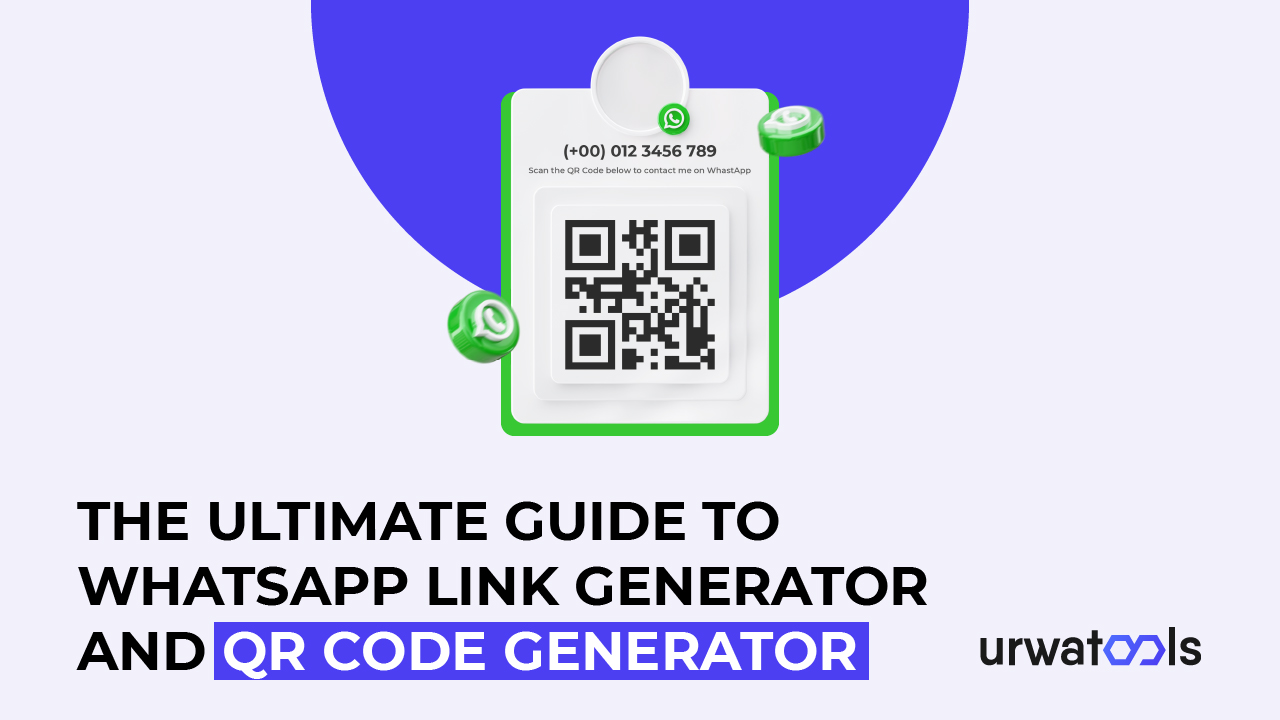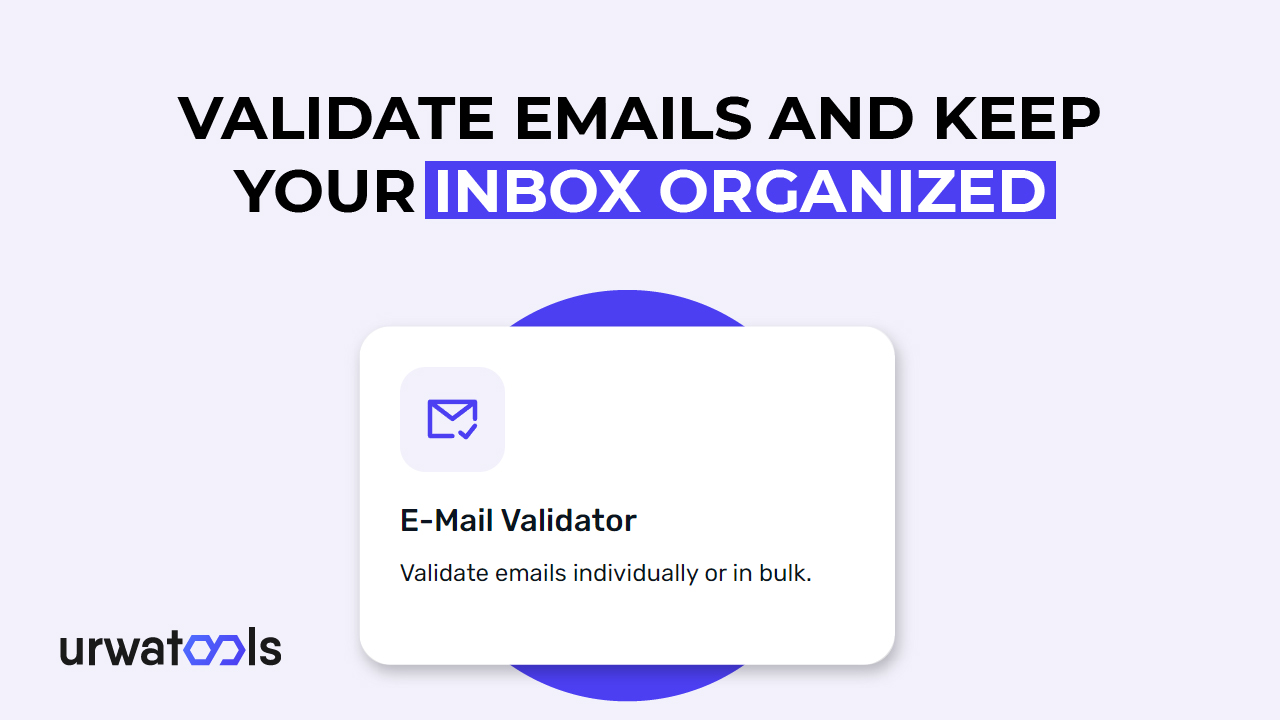Introduction
Les images sont essentielles pour la conception du site et la génération de contenu. Ils aident à la transmission de l’information, à l’amélioration de l’attrait esthétique et à l’engagement des utilisateurs. Les fichiers photo volumineux peuvent influencer considérablement les temps de chargement des sites Web, ce qui entraîne des vitesses de page plus lentes et des taux de rebond plus élevés. Les méthodes de compression et d’optimisation des images entrent en jeu ici.
Qu’est-ce que le PNG ?
Portable Network Graphics (PNG) est un format d’image Internet populaire. Il offre une compression sans perte, ce qui signifie que la qualité de l’image est préservée après la compression. Les fichiers PNG sont idéaux pour les graphiques à fond transparent, les logos et les photographies. Bien que les images PNG soient de haute qualité, elles ont des tailles de fichier plus grandes que les formats alternatifs.
Qu’est-ce que WebP ?
WebP est un format d’image Google axé sur une compression accrue et une taille de fichier réduite. Il utilise des algorithmes de compression avec et sans perte pour atteindre des niveaux de compression élevés tout en conservant une qualité d’image décente. Les images WebP peuvent réduire considérablement la taille des fichiers par rapport aux images PNG, ce qui permet d’accélérer le chargement des pages et d’améliorer les performances du site Web.
Avantages de WebP par rapport à PNG
Avant de nous plonger dans les méthodes de conversion, comprenons pourquoi vous pourriez envisager de convertir des images PNG au format WebP. Voici quelques avantages de WebP :
1. Tailles de fichier plus petites : Les images WebP peuvent être jusqu’à 34 % plus petites que les images PNG identiques, ce qui permet des téléchargements plus rapides et une utilisation plus faible de la bande passante.
2. Temps de chargement des pages plus rapides : Parce que les images WebP ont des tailles de fichier réduites, elles se chargent plus rapidement, améliorant ainsi la vitesse du site Web et l’expérience utilisateur.
3. Compression avec et sans perte : WebP prend en charge la compression avec et sans perte, ce qui vous permet de trouver l’équilibre optimal entre la qualité de l’image et la taille du fichier.
4. Prise en charge de la transparence : WebP prend en charge des images entièrement opaques et transparentes, ce qui le rend approprié pour diverses applications, y compris les images avec une transparence Alpha.
5. Compatibilité des navigateurs : Les principaux navigateurs en ligne tels que Google Chrome, Mozilla Firefox et Microsoft Edge prennent en charge WebP. Des alternatives de secours sont également disponibles pour les navigateurs qui ne prennent pas en charge le format.
Maintenant que nous comprenons les avantages de WebP, explorons les méthodes de conversion d’images PNG au format WebP.
Comment convertir PNG en WebP à l’aide d’outils en ligne
La conversion d’images PNG au format WebP peut être effectuée facilement à l’aide de divers outils en ligne. Suivez ces étapes pour convertir des images PNG en WebP :
Étape 1 : Sélectionnez un outil de conversion en ligne :
Choisissez un convertisseur en ligne digne de confiance qui offre la conversion PNG en WebP. Il existe différentes possibilités, notamment « Outil A », « Outil B » et « Outil C ». Choisissez celui qui répond le mieux à vos besoins.
Étape 2 : Insérez l’image PNG :
Une fois que vous avez choisi un outil, allez sur le site Web et recherchez l’option de téléchargement de fichiers. Appuyez sur le bouton de téléchargement et accédez à l’image PNG que vous souhaitez convertir en WebP sur votre ordinateur ou dans le cloud.
Étape 3 : Choisissez WebP comme format de sortie :
Le programme de conversion offrira de nombreuses possibilités de format de sortie lors du téléchargement du PNG. Sélectionnez WebP comme format de conversion.
Étape 4 : Convertissez et téléchargez l’image WebP :
Cliquez sur le bouton « Convertir » ou « Démarrer la conversion » pour commencer la conversion. L’image PNG sera convertie au format WebP à l’aide de l’outil en ligne. Un lien de téléchargement sera là une fois la conversion terminée. Pour enregistrer l’image WebP convertie sur votre PC, cliquez sur le lien.
Logiciel hors ligne pour convertir PNG en WebP
Si vous préférez les outils de conversion d’images hors ligne, vous pouvez trouver des applications spécifiques qui permettent la conversion PNG en WebP. Voici comment convertir PNG en WebP à l’aide d’un logiciel hors ligne, étape par étape :
Étape 1 : Téléchargez et installez le logiciel de conversion WebP :
Tout d’abord, recherchez un logiciel de conversion WebP en ligne et sélectionnez un outil réputé qui répond à vos besoins. Suivez le processus pour enregistrer et installer le programme sur votre ordinateur.
Étape 2 : Lancez le logiciel et chargez l’image PNG :
Démarrez le programme de conversion WebP téléchargé à l’étape précédente. Recherchez un bouton pour importer ou ouvrir l’image PNG que vous souhaitez convertir. Veuillez naviguer jusqu’à l’emplacement du fichier PNG sur votre ordinateur et l’importer à l’aide de l’interface du logiciel.
Étape 3 : Sélectionnez WebP comme format de sortie :
Après avoir importé l’image PNG, le programme devrait proposer des alternatives de format de sortie. Choisissez WebP comme format de sortie pour la conversion.
Étape 4 : Ajustez les paramètres de compression (facultatif) :
Certains logiciels de conversion WebP vous permettent d’ajuster les paramètres de compression pour obtenir la combinaison la plus efficace de qualité d’image et de taille de fichier. Vous pouvez expérimenter différents paramètres pour obtenir le résultat souhaité s’il est disponible.
Étape 5 : Convertissez et enregistrez l’image WebP :
Cliquez sur le bouton « Convertir » ou « Démarrer la conversion » pour lancer le processus de conversion. En fonction des options que vous avez sélectionnées, le logiciel convertira l’image PNG au format WebP. Après la conversion, choisissez un dossier de destination sur votre ordinateur pour enregistrer l’image WebP.
Meilleures pratiques pour la conversion de PNG en WebP
Lors de la conversion d’images PNG au format WebP, tenez compte des pratiques professionnelles suivantes pour garantir des résultats optimaux :
1. Optimisez les images PNG avant la conversion : Assurez-vous qu’elles sont optimisées et compressées avant de convertir les images PNG en WebP. Il est possible de réduire la taille des fichiers en supprimant les métadonnées superflues et en abaissant les dimensions de l’image.
2. Tenez compte de la compatibilité avec les anciens navigateurs : Bien que la plupart des navigateurs Web prennent en charge WebP, il est crucial d’assurer la compatibilité avec les navigateurs plus anciens qui ne le sont peut-être pas. Pour plus de compatibilité, incluez des options de secours ou d’autres formats d’image.
3. Comparez la qualité d’image : Avant de passer entièrement à WebP, comparez la qualité d’image des photos WebP converties aux images PNG d’origine. Vérifiez que la compression ne produit pas d’artefacts visibles ou de perte de fonctionnalité.
Conclusion
La conversion d’images PNG au format WebP est un moyen pratique d’optimiser les fichiers image et d’améliorer la vitesse du site Web. Vous pouvez convertir des images PNG en WebP à l’aide d’outils en ligne ou d’applications hors ligne en suivant les procédures mentionnées dans cet article. N’oubliez pas les avantages de WebP, tels que la réduction de la taille des fichiers et des temps de chargement de sites Web plus rapides. L’optimisation des images PNG avant la conversion et l’évaluation de la qualité de l’image sont recommandées. Vous pouvez améliorer les performances de votre site Web et offrir une meilleure expérience utilisateur en utilisant WebP.
Foire aux questions
Q1 : Puis-je reconvertir des images WebP en PNG si nécessaire ?
Oui, les outils de conversion vous permettent de reconvertir les images WebP en PNG si nécessaire. Cependant, la conversion de WebP en PNG peut entraîner des fichiers plus volumineux que les images WebP d’origine.
Q2 : Y a-t-il des limitations aux images WebP ?
Bien que WebP offre de nombreux avantages, il est essentiel de tenir compte de la compatibilité avec les navigateurs. Les navigateurs Web plus anciens peuvent ne pas prendre en charge WebP, il est donc crucial d’avoir des options de repli ou de fournir des formats d’image alternatifs pour ces utilisateurs.
Q3 : Puis-je convertir plusieurs images PNG en WebP simultanément ?
Certains outils de conversion en ligne et logiciels hors ligne permettent la conversion par lots de plusieurs images PNG au format WebP. La conversion par lots peut permettre d’économiser du temps et des efforts lors du traitement de nombreuses images.
Q4 : Y a-t-il des secteurs ou des cas d’utilisation spécifiques où WebP est fortement recommandé ?
WebP profite à tous les secteurs ou cas d’utilisation qui s’appuient fortement sur des images, tels que les sites Web de commerce électronique, les portfolios de photographie et les magazines en ligne. En utilisant WebP, ces sites Web peuvent améliorer leur vitesse de chargement et offrir une expérience utilisateur plus fluide.
Q5 : WebP convient-il aux images animées ou aux vidéos ?
Oui, WebP prend également en charge les images animées et les vidéos. Il combine une compression d’animation avec et sans perte, ce qui en fait un format polyvalent pour le contenu multimédia.